手把手传授win10系统修改注册表实现启动加速的办法
- 发布日期:2019-10-21 作者:深度系统 来源:http://www.54zc.com
你是否遇到过关于对win10系统修改注册表实现启动加速设置的方法,在使用win10系统的过程中经常不知道如何去对win10系统修改注册表实现启动加速进行设置,有什么好的办法去设置win10系统修改注册表实现启动加速呢?在这里小编教你只需要运行注册表编辑器,依次展开到分支HKEY_LoCAL_MACHinEsYsTEMCurrentControlsetControl session ManagerMemory Managementprefetchparameters,然后在右侧窗口中找到并双击“Enableprefetcher”,在弹出对话框中将系统 默认的值“3”修改“0”(如下图),保存设置后退出即可。就搞定了。下面小编就给小伙伴们分享一下对win10系统修改注册表实现启动加速进行设置的详细步骤:
在第三方优化软件“不够成熟”的情况下,部分用户转向挖掘windows 7系统潜能,借助修改注册表的方式,达到加快系统启动速度的目的。
运行注册表编辑器,依次展开到分支HKEY_LoCAL_MACHinEsYsTEMCurrentControlsetControl session ManagerMemory Managementprefetchparameters,然后在右侧窗口中找到并双击“Enableprefetcher”,在弹出对话框中将系统 默认的值“3”修改“0”(如下图),保存设置后退出即可。
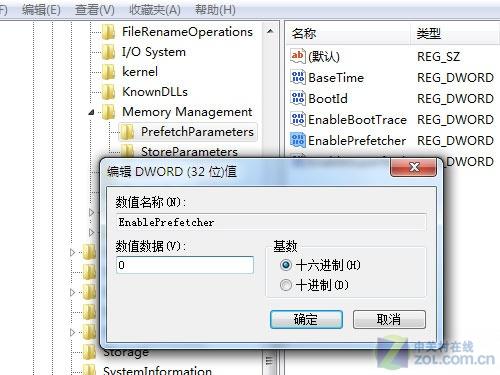
上面的方法相对而言,比较“传统”,在windows xp系统中,通过修改注册表的方式,也可以达到为系统启动提速的目的。
如果你现在使用的是windows 7系统,而且CpU是双核的,那么你就可以拥有比其它操作系统更快的启动速度。向笔者推荐这个方法的ZoL网友认为,这个才是真正可以“让xp用户羡慕”的windows 7独有功能!
想知道windows 7独有的加速系统启动的方法么?点击这里……
在windows 7系统中,点击开始菜单,在“搜索程序和文件”中输入“msconfig”,回车即打开“系统配置”对话框,请在此对话框中切换到“引导”标签,然后单击图1中红色圆圈处的“高级选项”按钮。
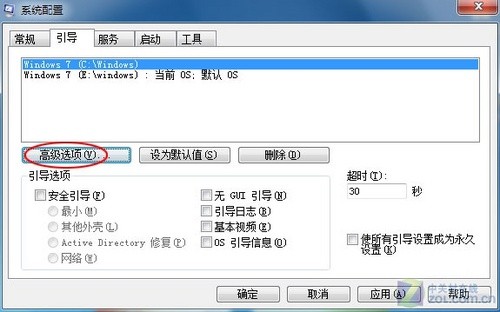
在弹出的“引导高级选项”对话框的右上部分,windows 7系统默认情况下处理器个数为1,如果你是双核用户,请选择“2”(如图2)。
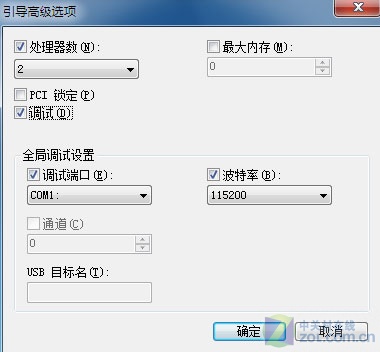
修改完毕后,点击“确定”按钮,保存设置退出即可。
编辑点评:
在第一个方法中,加快windows xp和windows 系统启动速度都通过修改注册表来实现的。但在实际的应用过程中,这样的方法仅仅只是“理论上的加速”,并不真正实现加速——或者说,加速的效果非常不明 显。但在第二个方法中,由于windows 7是专门针对已经硬件设备开启的加速功能,因此,它在实际应用中,是第一个方法无法相比的。